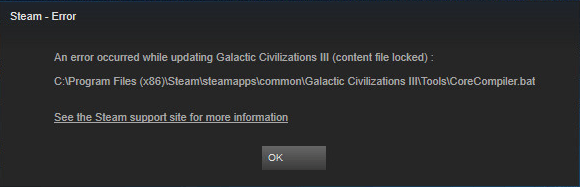
Stalno dobivate pogrešku zaključane datoteke sadržaja tijekom ažuriranja igre?
Ovo je iznimno neugodno i sigurno niste jedini koji se s time suočava. Mnogi korisnici Windowsa to prijavljuju. Ali dobra je vijest da to možete popraviti. Evo 3 rješenja koja možete isprobati.
3 jednostavna rješenja koja možete isprobati:
Možda ih nećete morati sve isprobati. Samo se probijajte niz popis dok ne pronađete onaj koji vam odgovara.
Popravak 1: Ponovno pokrenite računalo
Neki programi koji se izvode na vašem računalu mogu biti u sukobu sa Steamom ili vašom igrom, što može dovesti do pogreške zaključane datoteke sadržaja. U ovom slučaju pokušajte ponovno pokretanje računala za isključivanje neželjenih programa. Nakon što se vaše računalo ponovno pokrene, ponovo ažurirajte svoju igru da testirate svoj problem.
Ako i dalje dobivate poruku o pogrešci, čitajte dalje i pokušajte ispraviti problem u nastavku.
Popravak 2: Privremeno onemogućite antivirusni program
Vaš problem je ponekad uzrokovan smetnjama antivirusnog softvera. Da biste vidjeli je li to problem za vas, privremeno onemogućite antivirusni program i provjerite nastavlja li se problem. (Pogledajte svoju antivirusnu dokumentaciju za upute kako ga onemogućiti.)
Ako vaša igra radi ispravno nakon što onemogućite antivirusni softver, kontaktirajte dobavljača antivirusnog softvera i zatražite savjet ili instalirajte drugo antivirusno rješenje.
Budite posebno oprezni oko toga koje stranice posjećujete, koje e-poruke otvarate i koje datoteke preuzimate kada je antivirusni program onemogućen.
Ako se vaš problem nastavi pojavljivati, čitajte dalje i provjerite rješenje u nastavku.
Popravak 3: Pokrenite naredbeni redak
Još jedno brzo rješenje koje pomaže mnogim korisnicima Steama je pokretanje netsh winsock reset naredba. Da biste vidjeli može li to riješiti vaš problem, slijedite upute u nastavku:
1) Na tipkovnici pritisnite Windows logo ključ i tip naredba .
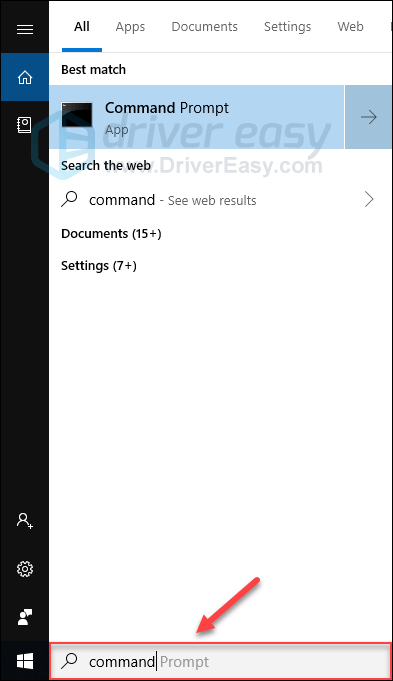
2) Na tipkovnici pritisnite Enter, Shift i Ctrl tipke u isto vrijeme za pokretanje naredbenog retka kao administrator.

3) Klik Da .
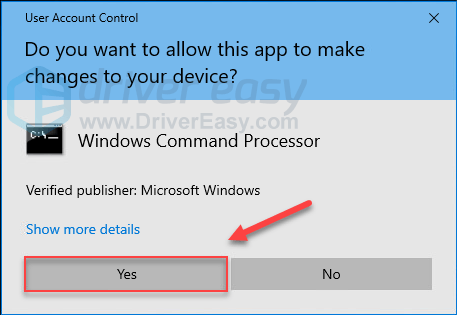
4) Tip netsh winsock reset, a zatim pritisnite Unesi tipku na vašoj tipkovnici.
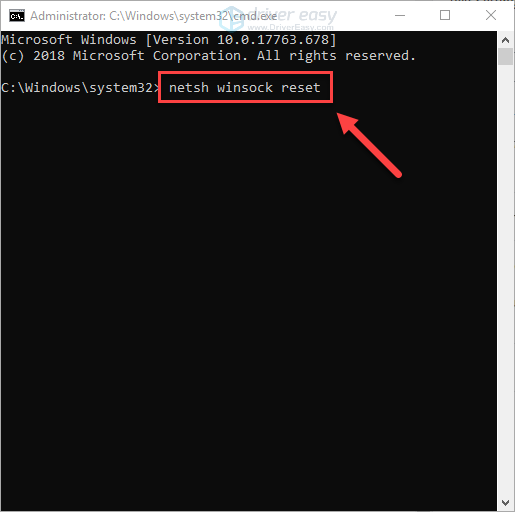
5) Ponovno pokrenite računalo i igru kako biste provjerili problem.
Steam bi sada trebao moći ispravno raditi. Uživajte u igri! Ako imate pitanja i prijedloga, slobodno ostavite komentar ispod.
Dodatni savjet: poboljšajte svoju izvedbu igranja
Problemi s igrama poput rušenja, zamrzavanja ili kašnjenja javljaju se kada koristite neispravan ili zastarjeli upravljački program za grafiku. Neophodno je da imate najnoviji ispravan grafički upravljački program kako bi vaša igra radila glatko.
Postoje dva načina na koje možete dobiti pravi upravljački program za svoju grafičku karticu:
Opcija 1 – ručno – Trebat će vam malo računalnih vještina i strpljenja da ažurirate svoje upravljačke programe na ovaj način, jer morate pronaći pravi upravljački program na mreži, preuzeti ga i instalirati korak po korak.
ILI
Opcija 2 – automatski (preporučeno) – Ovo je najbrža i najlakša opcija. Sve se radi sa samo nekoliko klikova mišem - jednostavno čak i ako ste početnik u računalu.
Opcija 1 – Preuzmite i instalirajte upravljački program ručno
Proizvođač vaše grafičke kartice stalno ažurira upravljačke programe. Da biste ih dobili, trebate otići na web mjesto za podršku proizvođača, pronaći upravljački program koji odgovara vašoj specifičnoj verziji sustava Windows (na primjer, 32-bitni Windows) i ručno preuzeti upravljački program.
Nakon što preuzmete ispravne upravljačke programe za svoj sustav, dvaput kliknite na preuzetu datoteku i slijedite upute na zaslonu za instalaciju upravljačkog programa.
Opcija 2 – Automatski ažurirajte svoj grafički upravljački program
Ako nemate vremena, strpljenja ili računalnih vještina za ručno ažuriranje upravljačkog programa za grafiku, možete to učiniti automatski s Jednostavan vozač .
Driver Easy će automatski prepoznati vaš sustav i pronaći odgovarajuće upravljačke programe za njega. Ne morate točno znati na kojem sustavu vaše računalo radi, ne morate riskirati preuzimanjem i instaliranjem pogrešnog upravljačkog programa i ne morate se brinuti da ćete pogriješiti prilikom instalacije.
Svoje upravljačke programe možete ažurirati automatski s BESPLATNOM ili Pro verzijom programa Driver Easy. Ali s Pro verzijom potrebna su samo 2 klika:
1) Preuzimanje i instalirajte Driver Easy.
2) Pokrenite Driver Easy i kliknite Skeniraj sada dugme. Driver Easy će zatim skenirati vaše računalo i otkriti probleme s upravljačkim programima.
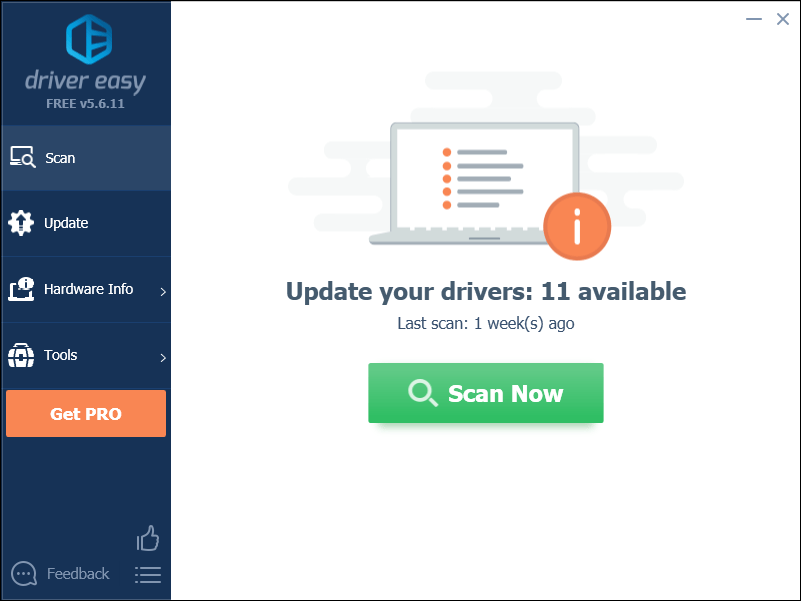
3) Klik Ažuriraj sve za automatsko preuzimanje i instaliranje ispravne verzije svi upravljačke programe koji nedostaju ili su zastarjeli na vašem sustavu (ovo zahtijeva Pro verzija – od vas će se tražiti da nadogradite kada kliknete Ažuriraj sve).
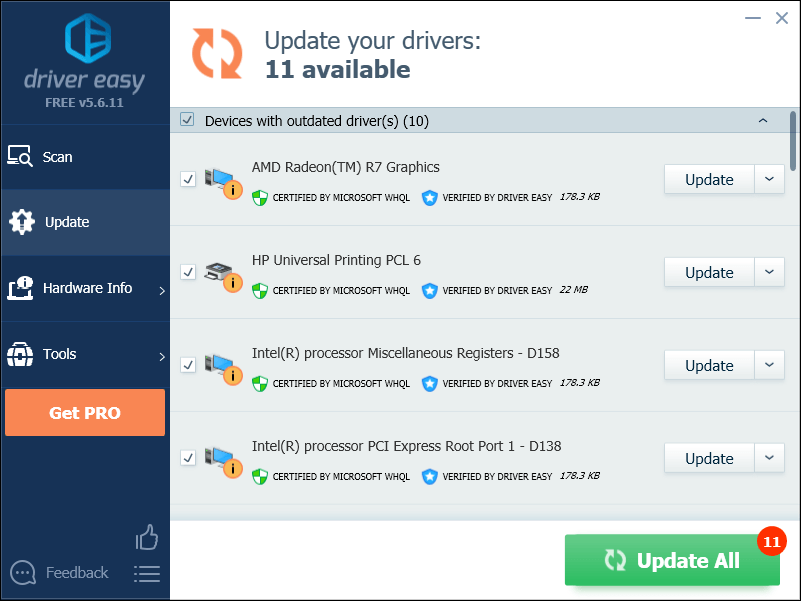
Možete to učiniti besplatno ako želite, ali djelomično je ručno.
Ako trebate pomoć, obratite se timu za podršku Driver Easy-a na support@letmeknow.ch .Nadamo se da će vam ovaj članak biti koristan i lak za praćenje!
![[Popravljeno] Far Cry 6 problem sa mucanjem](https://letmeknow.ch/img/knowledge/84/far-cry-6-stuttering-issue.jpg)
![[RIJEŠENO] SteamVR ne radi – jednostavno i brzo](https://letmeknow.ch/img/knowledge-base/24/steamvr-not-working-easily-quickly.jpg)

![[Popravak 2022.] Nizak FPS i mucanje u Diviziji 2](https://letmeknow.ch/img/knowledge/28/division-2-low-fps-stuttering.png)
![[RJEŠENO] Pogreška New World neće lako pokrenuti Anti-Cheat](https://letmeknow.ch/img/knowledge/96/new-world-won-t-launch-easy-anti-cheat-error.png)

